Surface是微软推出的一款优秀的二合一平板电脑,然而有时候用户可能会遇到Surface无限重启的问题,这不仅影响了正常使用,还可能导致数据丢失。本文将为大家介绍一些解决Surface无限重启问题的有效方法,希望能帮助到遇到此问题的用户。
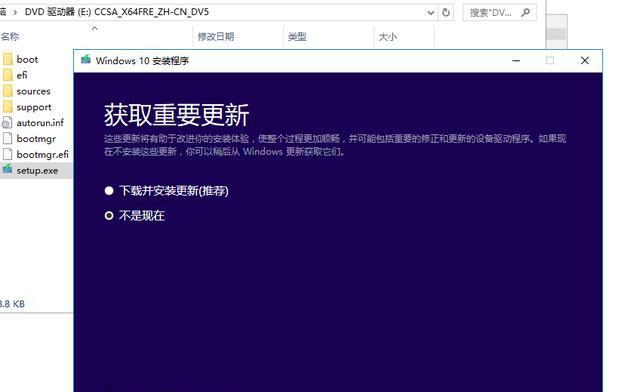
检查电源适配器连接是否良好
重置Surface设备
关闭快速启动功能
卸载最近安装的应用程序
检查并更新驱动程序
清理临时文件和缓存
运行系统文件检查工具
检查和修复硬盘错误
恢复Surface设备到出厂设置
禁用自动重启选项
更新操作系统
使用安全模式启动Surface设备
检查硬件问题
联系Surface技术支持团队
备份数据并重新安装操作系统
检查电源适配器连接是否良好
如果Surface无限重启,首先要确保电源适配器连接稳定,尝试更换电源适配器或连接线。
重置Surface设备
按住Surface设备的电源按钮15秒钟,然后释放,再按住电源按钮2秒钟启动Surface设备。
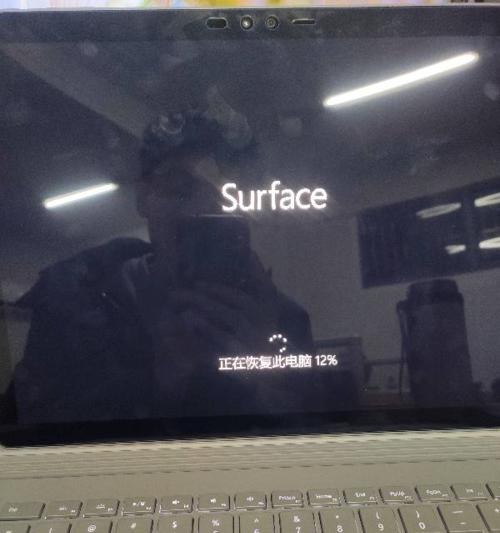
关闭快速启动功能
打开“电源与睡眠设置”,点击“额外的电源设置”,然后取消“启用快速启动”。
卸载最近安装的应用程序
如果Surface设备无限重启是由最近安装的应用程序引起的,可以尝试卸载这些应用程序来解决问题。
检查并更新驱动程序
打开设备管理器,检查是否有黄色感叹号标记的设备,如果有,右键点击设备,选择“更新驱动程序”。

清理临时文件和缓存
打开“设置”,选择“系统”,点击“存储”,在“本地存储”下选择“临时文件”和“清空缓存”。
运行系统文件检查工具
按下Windows键+X键,选择“命令提示符(管理员)”,输入“sfc/scannow”并按回车键,等待系统文件检查工具运行完毕。
检查和修复硬盘错误
打开命令提示符(管理员),输入“chkdsk/f/rC:”并按回车键,等待硬盘错误检查和修复完成。
恢复Surface设备到出厂设置
在Windows操作系统中,打开“设置”,选择“更新和安全”,点击“恢复”,选择“开始”按钮下的“获取启动介质”。
禁用自动重启选项
在Windows操作系统中,打开“控制面板”,选择“系统与安全”,点击“系统”,选择“高级系统设置”,点击“设置”下的“故障排除”选项卡,取消“自动重新启动”选项。
更新操作系统
确保Surface设备的操作系统是最新版本,打开“设置”,选择“更新和安全”,点击“检查更新”。
使用安全模式启动Surface设备
按住Shift键同时点击Surface设备的“重新启动”按钮,进入安全模式,尝试修复问题。
检查硬件问题
如果以上方法仍无法解决问题,可能是硬件问题导致的,需要检查Surface设备的硬件情况并修复。
联系Surface技术支持团队
如果您对修复Surface无限重启问题感到困惑或者无法解决,可以联系Surface技术支持团队获得更多帮助。
备份数据并重新安装操作系统
如果以上方法都无法解决问题,最后的解决方案是备份重要数据,并重新安装Surface设备的操作系统。
通过本文介绍的15种方法,我们可以解决Surface无限重启的问题。但在进行任何操作之前,请务必备份重要数据,以免数据丢失。如果问题依然存在,建议联系Surface技术支持团队进行进一步的指导和支持。







